iPhone 및 iPad에서 iCloud 키 체인을 설정하고 사용하는 방법
iCloud Keychain을 사용하면 번거로운 번거 로움을 피할 수 있습니다.모든 iCloud 사용 기기에 암호를 한 번 입력하면 모든 계정의 암호를 기억할 수 있으며 다른 모든 기기와 동기화됩니다. 키 체인은 다양한 Apple 장치에 대해이 암호를 자동으로 입력하므로 즐겨 찾는 웹 사이트 및 계정에 자동으로 로그인됩니다.
키 체인을 사용하려면 먼저귀하의 장치에 그것을 설정합니다. iOS 지원 기기에서이 기능을 설정하는 것은 매우 쉽습니다. 아래에서 계속 진행되는 가이드를 따르면 더 쉽게 수행 할 수 있습니다. iCloud 키 체인을 설정하여 iPhone 및 iPad에서 사용하는 방법.
아래 가이드를 수행 한 후에는 키 체인이 모든 기기에서 실행되고 실행 중이어야하며 기기에서 실제로 작동해야합니다.
1 부. iPhone / iPad에서 iCloud 키 체인 설정
1 단계. 먼저해야 할 일은 iOS 기기에서 키 체인을 사용 설정하는 것입니다.이 키 체인은 기기의 설정 메뉴에서 바로 수행 할 수 있습니다.
2 단계. 설정을 열고 계정 정보가 포함 된 iCloud 배너를 누릅니다. 그런 다음, 다음 화면에서 iCloud를 선택하고 키 체인을 눌러 키 체인 설정 메뉴를 엽니 다.

단계 3. 키 체인 설정 페이지에서 토글을 ON 위치로 돌리고 키 체인을 활성화합니다. Apple ID 암호를 입력하라는 메시지가 나타납니다. 그렇게하고 앞으로 나아 갑니 다.

그런 다음 화면의 지시에 따라iPhone 또는 iPad에서 iCloud Keychain을 완전히 설정하십시오. 장치의 키 체인에 액세스 할 수있는 암호를 작성하라는 메시지가 표시됩니다. 키 체인을 다른 사용자로부터 보호하는 데 도움이되므로 그렇게해야합니다.
이제 키 체인이 기기에 설정되었습니다.다양한 웹 사이트 계정에 대한 기밀 정보를 저장하기 위해이를 사용할 수 있습니다. 모든 정보를 기억하고 필요할 때마다 사전에 채울 것입니다.
iCloud 키 체인이 위에 설정되었습니다.장치를 사용하면이 장치로 수행 한 것과 동일한 절차를 수행하여 다른 장치에 키 체인을 설정할 수 있습니다. 이렇게하면 암호 및 기타 정보가 모든 장치에서 공유되므로 웹 사이트에 로그인 할 때 암호를 모두 기억할 필요가 없습니다.
2 부. iPhone 및 iPad에서 iCloud 키 체인 사용
가이드 1. Safari에서 임의의 비밀번호를 만드는 방법
1 단계. iPhone 및 iPad에서 Safari를 엽니 다.
2 단계. 로그인 암호를 만들 웹 사이트를 방문하십시오.
단계 3. 암호 상자를 선택하고 키보드에서 암호 제안을 누릅니다.
단계 4. Suggested Password를 눌러 로그인하십시오.
2. 자동 채우기 암호 및 신용 카드에서 Safari를 중지하는 방법
Safri가 암호를 자동으로 채우지 않게하려면 다음 단계를 수행하십시오. 설정 -> Safari -> 자동 채우기 -> 연락처 정보 사용 -> 이름 및 암호 -> 신용 카드.
3. 신용 카드 정보 추가 / 삭제 방법
설정 -> Safari -> 자동 채우기 -> 저장된 신용 카드 -> ID 터치 -> 신용 카드 추가 -> 완료를 클릭하면 신용 카드 정보를 추가 할 수 있습니다.
설정 -> Safari -> 자동 채우기 -> 저장된 신용 카드 -> ID 터치 -> 신용 카드 탭 -> 편집 -> 신용 카드 삭제 -> 삭제와 같이 신용 카드 정보를 삭제할 수 있습니다.
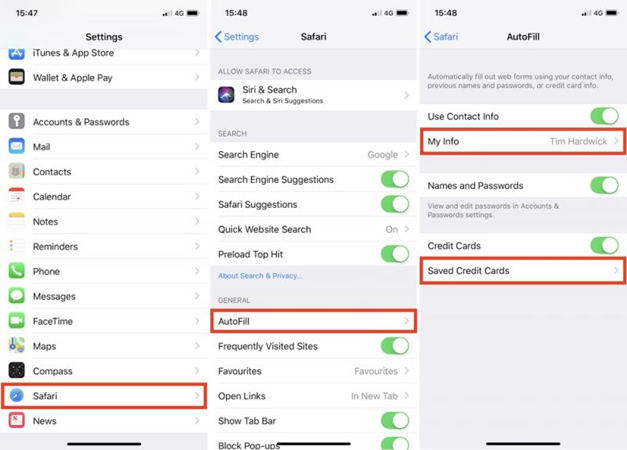
안내서 4. 저장된 암호 액세스 / 삭제 방법
설정 -> 계정 및 비밀번호 -> 앱 및 웹 사이트 비밀번호를 통해 비밀번호에 액세스 할 수 있습니다.
설정 -> 계정 및 비밀번호 -> 앱 및 웹 사이트 비밀번호 -> 터치 ID -> 로그인 세부 정보 -> 편집 -> 삭제할 비밀번호 -> 삭제를 사용하여 비밀번호를 삭제할 수 있습니다.

Guide 5. 개인 정보의 추가 방법
연락처 카드를 추가하려면 다음 단계를 따르세요. 설정 -> Safari -> 자동 완성 -> 내 정보 -> 연락처 카드
이 가이드가 iPhone 및 iPad에서 iCloud Keychain을 설정하고 사용하는 데 도움이되기를 바랍니다.
제 3 부. 키 체인 대체 - Tenorshare 4uKey - 암호 관리자
iCloud Keychain의 대안으로 Tenorshare4uKey - Password Manager는 iPhone 또는 iPad에 저장된 비밀번호 정보를 찾을 것입니다. 그것을 사용하여 Wi-Fi 암호, 메일 계정 암호, 웹 사이트 및 응용 프로그램 로그인 암호, Apple ID 및 신용 카드 정보를 찾을 수 있으며 1Password, LastPass, Dashlane, Keeper 및 Chrome과 같은 브라우저와 같은 다른 암호 관리자에게도 암호 정보를 내보낼 수 있습니다 .

보너스 팁 : iPhone / iPad에서 데이터를 백업하지 마십시오.
이러한 모든 일이 iOS에서 발생합니다.장치에 문제가 발생하면 복원 할 수있는 장치의 백업을 만들 수 있습니다. 문제가 발생하기 시작할 때 장치를 작동 상태로 복원 할 수 있도록 장치를 변경할 때 백업을 적극 권장합니다.
언제든지 iTunes를 사용하여 백업 할 수 있지만iOS 기기를 쉽게 백업하는 데 도움이되는 다른 앱도 있습니다. 이러한 응용 프로그램 중 하나는 Tenorshare에서 iCareFone이라고합니다. iCareFone 응용 프로그램은 iOS 장치의 전체 백업을 작성하여 컴퓨터에서 중요한 데이터가 항상 안전하고 안전하도록 도와줍니다. 전체 백업을 작성하지 않으려는 경우 백업 할 대상을 선택할 수있게되므로 그에 따라 프로세스가 수행됩니다.










